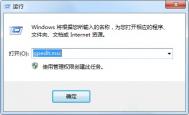windows 7作为一个新系统,很多朋友们对它很不了解吧.比如如何让win7系统更安全,如何使用windows 组策略等问题,网上方法很多,但质量也层出不穷,用户往往是东拼西凑,没个头绪,而且这些方法更是真伪难辨,效果到底如何也无从知晓。本篇就与大家一同分享windows7组略设置技巧,读完本篇你就觉得windows7组策略设置不再神秘.
一:windows7组策略设置技巧之让win7上网浏览更高效
管理模板→Windows组件→Internet explorer子项→阻止绕过SmartScreen筛选器警告→已禁用→确定
(本文来源于图老师网站,更多请访问http://m.tulaoshi.com/diannaorumen/)二:windows7组策略设置技巧之让媒体播放更畅快
用户配置→管理模板→Windows组件→WindowsMediaPlayer→播放→允许运行屏幕保护程序→已禁用
三: windows7组策略设置技巧之不让用户占位不干活
Windows设置→安全设置→本地策略→安全选项→安全选项→网络安全:在超过登录时间后强制注销
(本文来源于图老师网站,更多请访问http://m.tulaoshi.com/diannaorumen/)四:windows7组策略设置技巧之不让木马进驻临时文件
计算机配置→Windows设置→安全设置→软件限制策略→其他规则→新建路径规则→浏览按钮,打开本地系统的文件选择框,从中将Windows 7系统的临时文件夹选中并导入进来;下面在安全级别位置处单击下拉按钮,从下拉列表中选中不允许选项,同时单击确定按钮执行设置保存操作,那样一来我们日后即使不小心遭遇到了木马病毒,但它们却不能随意自由运行、发作,那么本地系统的安全性也就能得到一定的保证了。
五: windows7组策略设置技巧之不让用户恶意ping我
计算机配置→Windows设置→安全设置→高级安全Windows防火墙→高级安全Windows防火墙本地组策略对象→入站规则→新规则→自定义→所有程序→ICMPv4→阻止连接选项
六:windows7组策略设置技巧之关闭搜索记录
本地组策略编辑器用户配置→管理模板→Windows组件→Windows资源管理器→在Windows资源管理器搜索框中关闭最近搜索条目的显示→已启用,确认之后即可生效,以后就再也不会自动保存搜索记录了。
七:windows7组策略设置技巧之关机时强制关闭程序
依次展开:计算机配置→管理模板→系统→关机选项→关闭会阻止或取消关机的应用程序的自动终止功能→已启用→应用并确定后退出
用户配置→管理模板→网络→网络连接→删除所有用户远程访问连接→已启用→确定。
windows7组略设置是否和windows xp是一样的?windows7组略设置有哪些技巧?当你看完本篇教程后,你心中都有了答案,是不是很期待呢?那就赶紧往下看吧.